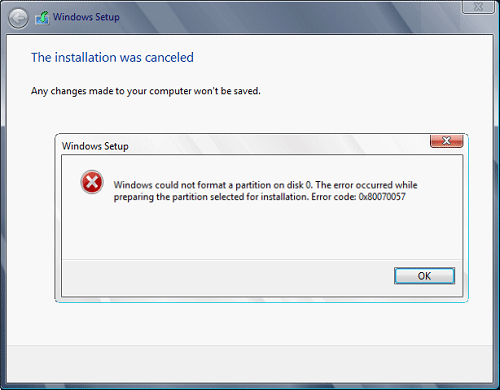
Wenn du sind ein Windows 10 Benutzer und Begegnung Update Fehler Code 0x80070057 regelmäßig, aber keine Ahnung, um es zu beheben, dann keine Sorge, denn hier erhalten Sie die komplette Lösung, um dieses Problem mit Leichtigkeit zu beheben und machen Sie Ihre Windows 10-System ohne Fehler .
Um den Fehlercode 0x80070057 zu beheben, müssen Sie Administratorrechte in Windows 10 Technical Preview für die Gruppenrichtlinieneditorfunktion im Betriebssystem haben und auf die erforderlichen Befehlszeilen im Eingabeaufforderungsfenster zugreifen oder ausführen. Aber wenn Sie die, die Windows 10 Build 9926 installiert haben, dann werden Sie keine Probleme haben.
Tutorial auf, wie zu lösen Fehlercode 0x80070057 beim Versuch, Windows-Updates zu tun
- Halten Sie die “Windows” -Taste und die “R” -Taste von Ihrer Tastatur ganz gedrückt. Hiermit öffnet sich das Fenster “Run” auf deinem Bildschirm.
Oder aber
Klicken Sie mit der linken Maustaste auf die Schaltfläche Start und klicken Sie im Suchfeld auf “Ausführen”, dann klicken Sie mit der linken Maustaste auf das Run-Symbol, das nach der Suche erscheint.
- Geben Sie im Dialogfeld “Ausführen” Folgendes ein: “gpedit.msc”, indem Sie die Anführungszeichen entfernen und die Schaltfläche “Enter” drücken.
- Jetzt haben Sie den lokalen Gruppenrichtlinien-Editor in Ihrem Bildschirm, doppelklicken Sie auf das Symbol “Computerkonfiguration” auf der rechten Seite.
- Doppelklicken Sie auf den Ordner “Administrative Vorlagen”, um ihn zu öffnen.
- Öffnen Sie im Ordner “Administrative Vorlagen” den Ordner “Windows-Komponenten”.
- Im Ordner “Windows-Komponenten” doppelklicken Sie, um den Ordner “Windows Update” zu öffnen.
- Im Windows Update-Ordner suchen Sie nach “Datei konfigurieren” und überprüfen Sie, ob es auf “Nicht konfiguriert” gesetzt ist.
- Es ist “Nicht konfiguriert” und dann mit der linken Maustaste auf die Schaltfläche Start.
- Im Suchfeld schreibe folgendes: “Cmd” ohne die Anführungszeichen.
- Nach vollständiger Suche klicken Sie mit der rechten Maustaste auf das Symbol “cmd.exe” und klicken mit der linken Maustaste auf die Option “Als Administrator ausführen”.
- Wenn Sie irgendwelche Pop-up von User Account Control erhalten, dann klicken Sie auf die Schaltfläche “Ja”, um fortzufahren.
- Schreiben Sie im Eingabeaufforderungsfenster folgendes: “gpupdate / force”, indem Sie die Anführungszeichen entfernen und dann die Eingabetaste drücken.
- Warten Sie eine Weile, bis alle Aufgaben vollständig sind und starten Sie Ihre Windows 10 Technical Preview.
- Nach dem System startet die Überprüfung erneut, um zu sehen, ob du die Update-Funktion in Windows 10 verwenden kannst.
Auch lesen: [Gelöst] Wie Fix Game Abstürze nach der Aktualisierung auf Windows 10 Creators Update?
Wenn Sie eine Grundkenntnisse der Windows-Betriebssysteme haben, dann ist es nicht so schwer zu tun, dass Sie in der Lage sind, die Schritte oben in nur ein paar Minuten Ihrer Zeit zu tun und die Windows Update-Funktion auf und läuft in Build 9926.
Aber Wenn du dieses Problem schnell beheben willst, ohne diese manuelle Methode durchzugehen, dann kannst du das PC Reparatur Werkzeug benutzen, um diesen Fehler zu beheben.
Diese Software wird kompletten Scan auf Ihren PC und reparieren die Fehler des Systems durch die Festlegung der Betriebsstruktur und durch die Verwendung von Technologie der Patent angemeldet.
Diese professionelle Software eignet sich hervorragend für die Lösung von Problemen beim Neustart, Start-up-Anpassung, Windows-Struktur-Fixierung, Browser-Helper-Objekt-Management, Live-Updates, Entfernung von Programm.
Hardeep has always been a Windows lover ever since she got her hands on her first Windows XP PC. She has always been enthusiastic about technological stuff, especially Artificial Intelligence (AI) computing. Before joining PC Error Fix, she worked as a freelancer and worked on numerous technical projects.